Tahu tidak kalau kebutuhan data internet semakin besar saja akhir-akhir ini. Apalagi lalu lintas data yang dikonsumsi saat kita melakukan penjelajahan lewat web browser. Biasanya kita banyak menggunakan kuota internet dari browsing atau menjelajahi internet menggunakan browser.
Apakah kamu sadar berapa MB data yang dihabiskan untuk menjelajahi beberapa website saja dalam waktu satu jam? Yah, kalau kamu menggunakan koneksi internet berbasis langganan dengan paket Unlimited, tentu tak terasa dong.
Tapi apa jadinya jika kamu menggunakan modem dengan quota terbatas? Apalagi jika kamu menggunakan browser Google Chrome, yang dikenal sebagai browsing yang boros data. Wah, dalam waktu seminggu saja bisa abis beberapa GB. Tapi tenang, disini akan kita dibahas tips untuk menghemat data saat kamu browsing dengan Google Chrome.
Cara Menghemat Kuota Internet Menggunakan Browser Google Chrome di PC / Laptop
1. Buka browser Chrome kamu dahulu.
2. Setelah Chrome kamu terbuka, langsung buka Extension Center pada Menu – More tools – Extensions.
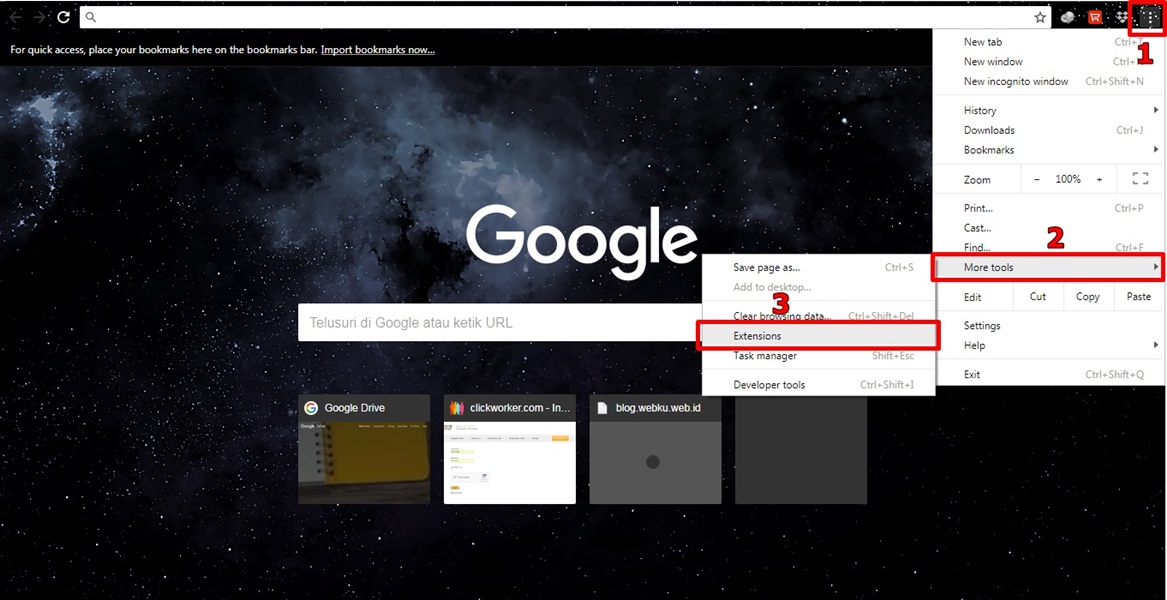
3. Jendela baru akan terbuka. Langkah selanjutnya adalah dengan menggulir layar ke bagian paling bawah. Nanti kamu akan menemukan menu: Get more extensions. Klik menu tersebut. Kembali tab baru akan terbuka menuju halaman Chrome Web Store.
4. Langkah selanjutnya adalah dengan mencari plugins/extension dengan nama berikut: data saver. Lakukan pencarian pada kolom kiri atas. Setelah sukses melakukan pencarian, maka pilih ekstensi Data Saver by Google. Lalu klik : “Add To Chrome”
Download plugin Data Saver
5. Otomatis ekstensi akan di install ke dalam Google Chrome. Kamu tinggal menunggu saja beberapa saat sampai proses instalasi selesai. Jika selesai, maka akan ada notifikasi pada layar sebelah kiri atas yang memberitahukan bahwa instalasi sudah selesai.
Selamat, kini kamu sudah bisa memakai Chrome dengan data yang dioptimisasi. Dengan menggunakan ekstensi ini kamu tidak perlu pusing-pusing membuat pengaturan. Karena ia akan bekerja secara otomatis.
Progress penghematan data dapat kamu lihat dengan menekan tombol ekstensi tersebut yang letaknya pada pojok kanan atas. Akan tertera sudah berapa MB data yang sudah berhasil diselamatkan oleh ekstensi Data Saver tersebut.
Itulah tutorial tentang menghemat data pada PC/Laptop menggunakan browser Google Chrome.